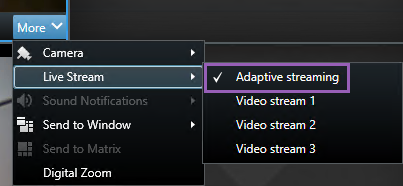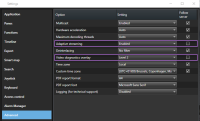Включение адаптивного потокового воспроизведения
Адаптивное потоковое воспроизведение (описание)
Адаптивное потоковое воспроизведение повышает скорость декодирования и производительность компьютера, на котором работает XProtect Smart Client. Это полезно при просмотре нескольких видеопотоков в одном виде.
Для адаптивного потокового воспроизведения на камерах должно быть определено несколько потоков с разным разрешением. Это дает XProtect Smart Client возможность автоматически выбрать оптимальное разрешение для элемента просмотра. В этом случае XProtect Smart Client не требуется масштабировать входящий поток данных со слишком высоким разрешением. В результате снижается связанная с ресурсами декодирования нагрузка на CPU и GPU, а также нагрузка на сеть.
Для обеспечения высокого качества видео оптимальным разрешением считается разрешение, равное запрошенному элементом просмотра, или выше запрошенного. Этот подход позволяет избежать апскейлинга (масштабирования изображения для увеличения разрешения). В следующей таблице показана зависимость между разрешением адаптивного потокового воспроизведения и разрешением, запрошенным элементом просмотра у XProtect Smart Client.
| Разрешение, запрошенное элементом просмотра | Ближайшее подходящее разрешение видеопотока | |
|---|---|---|
| 636 x 477 | Видеопоток 1 | 640 x 480 (VGA) |
| 644 x 483 | Видеопоток 2 | 1280 x 720 (WXGA-H) |
| 1920 x 1080 | Видеопоток 3 | 1920 x 1080 (FHD) |
| 1920 x 1440 | Видеопоток 4 | 3840 x 2160 (4K UHD-1) |
При увеличении всегда запрашивается видеопоток с максимально высоким разрешением.
Снижение разрешения запрошенного видеопотока часто приводит к уменьшению объема передаваемых данных. Объем передаваемых данных также зависит от других параметров конфигурации видеопотоков.
Проверьте параметры адаптивной потоковой передачи
- Откройте Параметры > Дополнительно > Адаптивная потоковая передача.
- Для параметра адаптивной потоковой передачи предусмотрены два значения: Отключено и Включено.
Выберите Включено.
- Перейдите в Наложение диагностики видео.
- Для того чтобы сделать текущее разрешение видеопотока видимым, выберите Уровень 2.
- Параметру наложения диагностики видео необходимо присвоить значение Включено.
Этот параметр распространяется на все элементы просмотра. Значение по умолчанию — Скрыть.
Уменьшите размер окна просмотра и убедитесь в том, что меняется значение в поле Разрешение видео.
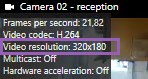
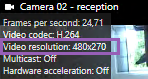
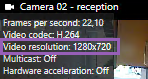
Если значение не меняется, продолжайте изучать доступные видеопотоки реального времени с камер, чтобы включить адаптивное потоковое воспроизведение, если это возможно.
Проверьте доступные видеопотоки
Для адаптивного потокового воспроизведения необходимо настроить на камере несколько потоков с разным разрешением.
Единственный поддерживаемый формат разрешения видео для адаптивной потоковой передачи – width x height. Форматы разрешения видео, представленные с камеры в виде 720p, mode2, VGA или подобные, не поддерживаются.
Не все камеры поддерживают мультистриминг.
Мультистриминг позволяет настроить на сервере несколько потоков видео с одного устройства. Если настроено несколько потоков и включено адаптивное потоковое воспроизведение, можно выбрать Адаптивное потоковое воспроизведение или один из других доступных потоков.
Для того чтобы настроить Адаптивное потоковое воспроизведение в виде:
- Нажмите Настроить для настройки вида.
- В окне Свойства откройте список Прямая передача для просмотра списка доступных видеопотоков.
-
Проверьте, доступно ли как минимум два видеопотока, и выберите Адаптивное потоковое воспроизведение.
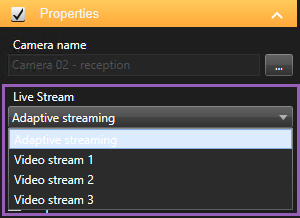
Если доступен только один видеопоток, добавьте дополнительные потоки для камеры в XProtect Management Client.
- Нажмите Настроить, чтобы закрыть окно конфигурации вида.
Для того чтобы настроить Адаптивное потоковое воспроизведение в элементе представления Прямая передача:
- Откройте список Дополнительно.
- Выберите Прямая передача для просмотра списка доступных видеопотоков.
-
Проверьте, доступно ли как минимум два видеопотока, и выберите Адаптивное потоковое воспроизведение.